Apache Cassandra ist ein verteiltes NoSQL-Datenbankverwaltungssystem, das für die Verarbeitung großer Datenmengen entwickelt wurde. Es ist kostenlos und Open Source und bietet Hochverfügbarkeit ohne Single Point of Failure. Das DBMS wurde ursprünglich von Facebook für seine Facebook-Posteingangssuchfunktion entwickelt und 2008 veröffentlicht. Jetzt wird es jedoch von den Entwicklern der Apache Software Foundation entwickelt/gewartet.
In diesem Tutorial werden wir den grundlegenden Apache Cassandra-Installationsprozess mit einem einzelnen Knoten besprechen. Es ist erwähnenswert, dass wir Apache Cassandra mit nur einem Server installieren und alle Befehle und Anweisungen auf Ubuntu 16.04 getestet wurden.
Was wir tun werden:
- Installieren Sie Java unter Ubuntu 16.04
- Installieren Sie die NoSQL-Datenbank Apache Cassandra unter Ubuntu 16.04
- Apache Cassandra-Installation testen
Voraussetzung
- Ubuntu 16.04
- Root-Rechte
Schritt 1 – Installieren von Java 8 auf Ubuntu 16.04
Die NoSQL-Datenbank Cassandra ist eine in Java geschriebene plattformübergreifende Anwendung. Daher ist es unnötig zu erwähnen, dass Java auf dem System installiert ist, eine Hauptvoraussetzung.
In diesem ersten Schritt installieren wir Java 8 aus dem PPA-Repository. Stellen Sie jedoch vor dem Hinzufügen des Repositorys sicher, dass Sie die python-software-properties haben Paket auf Ihrem System installiert. Wenn nicht, können Sie es mit den folgenden Befehlen installieren.
sudo apt update
sudo apt install python-software-properties -y
Fügen Sie nach Abschluss der Installation das neue Java PPA-Repository mit dem folgenden Befehl zum System hinzu:
sudo add-apt-repository -y ppa:webupd8team/java
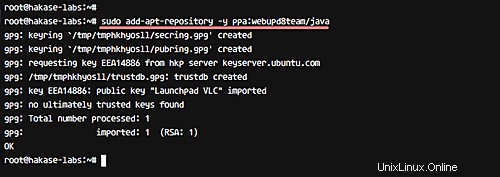
Aktualisieren Sie dann alle Ubuntu-Repositories.
sudo apt update
Das ist es. Jetzt können Sie Java 8 mit dem folgenden Befehl installieren.
sudo apt install oracle-java8-installer -y
Als Teil des Installationsvorgangs werden Sie nach den „Oracle-Lizenzbedingungen“ gefragt – wählen Sie „Ja“ und drücken Sie die Eingabetaste.
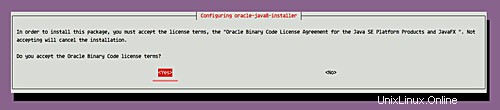
Um zu überprüfen, ob Java jetzt installiert ist, führen Sie den folgenden Befehl aus:
java -version
Das System sollte die installierte Java-Version anzeigen - im Grunde eine Ausgabe ähnlich der folgenden:
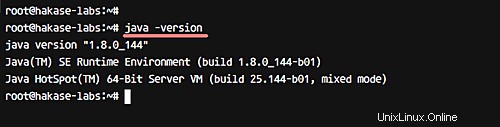
Also los, Java 8 wurde auf Ihrem Ubuntu 16.04-System installiert.
Schritt 2 – Installieren von Apache Cassandra auf Ubuntu 16.04
Apache Cassandra kann aus den binären Tarball-Dateien installiert werden. Alternativ können Sie es auch mit Debian-Paketen aus dem Apache-Repository installieren. In diesem Tutorial verwenden wir die letztgenannte Methode für die Installation.
Als Teil dieses Ansatzes müssen wir das Apache Cassandra-Repository hinzufügen, dann einen neuen Schlüssel hinzufügen und schließlich die NoSQL-Datenbank Apache Cassandra installieren.
Fügen Sie also zunächst mit dem folgenden Befehl ein neues Apache Cassandra-Repository zum System hinzu.
echo "deb http://www.apache.org/dist/cassandra/debian 311x main" | sudo tee -a /etc/apt/sources.list.d/cassandra.sources.list
Fügen Sie nun den Software Developer Key hinzu und signieren Sie ihn.
curl https://www.apache.org/dist/cassandra/KEYS | sudo apt-key add -
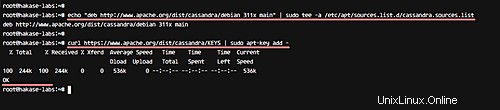
Aktualisieren Sie jetzt die Ubuntu-Repositories und installieren Sie dann Apache Cassandra. Verwenden Sie dazu die folgenden Befehle:
sudo apt update
sudo apt install cassandra -y
Nachdem die Installation abgeschlossen ist, starten Sie den Cassandra-Dienst und aktivieren Sie ihn mit den folgenden systemctl-Befehlen, damit er beim Booten ausgeführt wird.
systemctl start cassandra
systemctl enable cassandra
Verwenden Sie den folgenden Befehl, um den Dienststatus zu überprüfen.
systemctl status cassandra
Hier ist die Ausgabe des oben genannten Befehls, der auf unserer Maschine erzeugt wurde:
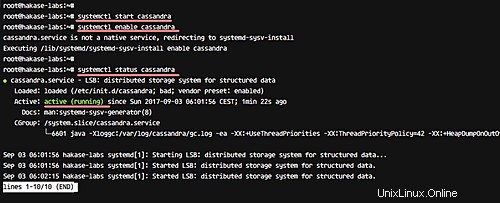
In diesem Schritt haben wir also Apache Cassandra erfolgreich auf einem Ubuntu 16.04-Server installiert und zum Laufen gebracht.
Schritt 3 – Grundlegende Verwaltungstools für Apache Cassandra
In diesem Schritt werden wir einige Tests an unserer NoSQL-Datenbankinstallation durchführen. Apache Cassandra bietet einige Befehlszeilen-Tools zum Verwalten des Dienstes und der Datenbank.
- Testen mit nodetool
Grundsätzlich ist nodetool das Befehlszeilenprogramm zum Verwalten des Apache Cassandra-Clusters. In unserem Setup haben wir den Cluster nicht, da wir die NoSQL-Datenbank nur auf 1 Server installiert haben. Aber wir können immer noch einige Tests mit dem Nodetool durchführen.
Führen Sie zunächst den Befehl nodetool aus, um den Status des Cassandra-Servers abzurufen.
sudo nodetool status
Und Sie sollten eine Ausgabe ähnlich der folgenden erhalten:
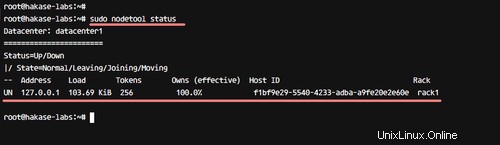
Wie Sie sehen können, ist Apache Cassandra mit dem Status „Normal“ „Up“. Und es läuft unter der Localhost-IP.
- Testen mit cqlsh
cqlsh ist das in Python geschriebene Befehlszeilentool zum Ausführen des Befehls Cassandra Query Language (CQL). Es ist das Befehlszeilendienstprogramm des Cassandra-Clients.
Führen Sie einfach den 'cqlsh'-Befehl aus (wie unten gezeigt).
cqlsh
Und Sie sollten eine Ausgabe ähnlich der folgenden sehen:
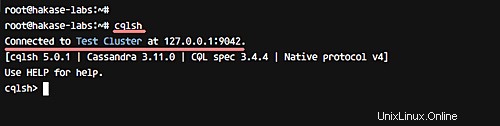
Wie Sie sehen, zeigt die Ausgabe in unserem Fall, dass wir mit unserem „Test-Cluster“ verbunden sind, der auf localhost ausgeführt wird.
Referenzen
https://cassandra.apache.org/